Questo articolo spiegherà il seguente contenuto:
- Qual è l'utilizzo del comando Docker Copy?
- Copia una directory/file dal contenitore al computer host locale
- Copia una directory/file dalla macchina host locale al contenitore
Qual è l'utilizzo del comando Docker Copy?
IL ' docker cp Il comando ” può essere utilizzato per eseguire il backup dei dati, ripristinare i dati o copiare i file di configurazione. La sintassi del comando docker cp è la seguente:
docker cp < nome_contenitore > : < percorso_src > < percorso_host >
Questo comando copia il file o la directory in '
Metodo 1: copiare un file/directory dal contenitore al computer host locale
Per copiare un file/directory specifico dal contenitore al sistema locale, prova i passaggi indicati di seguito:
- Elenca tutti i contenitori esistenti.
- Scegli un determinato contenitore.
- Copia una directory o un file specifico dal contenitore Docker al computer host tramite il ' docker cp
: ” comando. - Verifica il file copiato.
Passaggio 1: elenca tutti i contenitori esistenti
Innanzitutto, visualizza tutti i contenitori disponibili e seleziona il contenitore specifico per copiarne il file o la directory:
docker p.s -UN

L'output precedente mostrava tutti i contenitori esistenti. Abbiamo selezionato il “ html-cont 'contenitore.
Passaggio 2: copia file/directory dal contenitore Docker al sistema locale
Per copiare un particolare file/directory dal contenitore Docker al sistema locale, scrivere ' docker cp
Qui:
- “ html-cont ' è il nome del contenitore.
- “ /usr/nuovo.html ' è il percorso del file del contenitore.
- “ C:\Docker\Data ' è il percorso della directory sulla macchina host:

Questo comando ha copiato il ' nuovo.html ” dal contenitore e lo ha salvato sul computer host.
Passaggio 3: verifica il file copiato
Ora, reindirizza alla directory del computer host per verificare se il file selezionato è stato copiato o meno al suo interno:
CD C:\Docker\Data 
Quindi, usa il ' ls ” comando e visualizzare il contenuto della directory:
ls 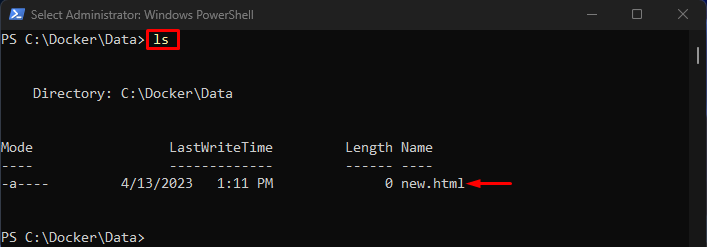
L'output indica che ' nuovo.html ” il file è stato copiato correttamente da un determinato contenitore al sistema host.
Metodo 2: copiare un file/directory dal computer host locale al contenitore
Per copiare una directory specifica o un file dal computer host a un contenitore particolare, seguire i passaggi forniti:
- Reindirizza alla directory dell'host locale.
- Elenca il contenuto della directory host locale.
- Scegli una directory o un file particolare.
- Copia una directory o un file selezionato dal computer host al contenitore particolare utilizzando il ' docker cp
: - Verifica il file copiato.
Passaggio 1: accedere alla directory host locale
Innanzitutto, utilizza il ' CD ” insieme al percorso della directory del computer locale e naviga verso di esso:
CD C:\Docker\Data 
L'output conferma l'accesso alla directory host locale specificata.
Passaggio 2: visualizzare il contenuto della directory dell'host locale
Quindi, elenca il contenuto della directory host locale e scegli il file desiderato che deve essere copiato nel contenitore Docker:
ls 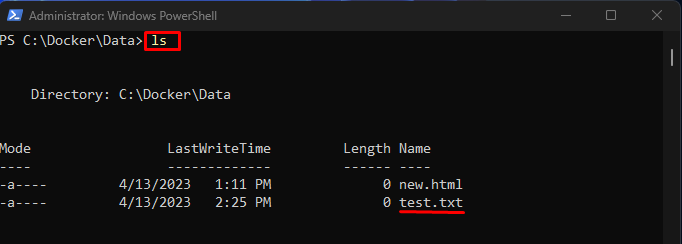
Nell'output sopra, si possono vedere due file. Abbiamo selezionato il “ prova.txt ' file.
Passaggio 3: copia un file dalla macchina host al contenitore
Per copiare un file selezionato dal computer host al contenitore particolare, utilizzare il ' docker cp
Qui:
- “ C:\Docker\Data\test.txt ' è il percorso del file sulla macchina host:
- “ html-cont ' è il nome del contenitore.
- “ /usr ” è il percorso del contenitore:

Questo comando ha copiato il ' prova.txt ” dal computer host locale al “ html-cont 'contenitore.
Passaggio 4: verifica il file copiato
Ora, verifica se il file è stato copiato nel contenitore o meno accedendo al suo contenuto utilizzando il comando fornito:
docker esec -Esso html-cont sh 
Nota: Questo comando funziona solo se il contenitore è in esecuzione.
Il comando sopra indicato ha aperto la shell interattiva. Ora eseguiamo comandi al suo interno per visualizzare il contenuto del contenitore.
Passare alla directory del contenitore utilizzando il ' CD 'comando insieme al nome della directory:
CD usrQuindi, elenca il contenuto della directory:
ls 
L'output sopra mostra che il ' prova.txt ” il file è stato copiato/trasferito correttamente nel contenitore specificato.
Conclusione
IL ' docker cp Il comando ” viene utilizzato per copiare o trasferire file e directory tra i contenitori Docker e il sistema locale. Per copiare o trasferire un file/directory specifico dal contenitore Docker al sistema locale, utilizzare il ' docker cp